Если ваш смартфон на платформе Android перегружен неиспользуемыми программами и файлами, его функциональность существенно снижается. Почистить содержимое устройства можно с помощью программы Clean Master.

Статьи по теме:
- Как использовать Clean Master для Android
- Как почистить телефон
- Как удалить программы с телефона
Инструкция
Найдите приложение Clean Master в Google Play Store, скачайте и установите его на свой телефон. Программа является условно бесплатной.
Запустите приложение. Выберите опцию Junk Files (Старые файлы). Программа просканирует устройство и выдаст вам список давно неиспользуемых файлов.
Внимательно просмотрите предложенный список. Если какие-либо из указанных файлов вам все еще нужны, уберите галочку из окошка напротив названия файла.
How to use Clean Master App and best cleaner for android 2023 @sindhu333official07
Выберите функцию Clean Junk (Убрать мусор), чтобы удалить старые файлы. Используйте Clean Master для чистки телефона два или три раза в месяц. То, как часто требуется удалять лишнее из памяти смартфона, зависит от того, сколько приложений вы используете и как часто выходите в интернет.
Воспользуйтесь функцией App Manager в Clean Master. После сканирования смартфона программа выдаст вам список установленных приложений. Изучите его внимательно и уберите галочки из окошек рядом с нужными вам программами. Выберите строку Uninstall (Удалить).
Сделайте ваш телефон более эффективным, воспользовавшись опцией Phone Boost (Улучшить телефон). Эта функция позволяет на время увеличить объем оперативной памяти за счет отключения неиспользуемых в данный момент программ.
Источник: www.kakprosto.ru
Очистка компьютера от мусора в Clean Master for PC
Сразу скажу, что указанная бесплатная программа для очистки компьютера от мусора мне понравилась: на мой взгляд, хорошая альтернатива CCleaner для начинающих пользователей — все действия в Clean Master интуитивны и наглядны (CCleaner тоже не сложен и обладает более широкими возможностями, но некоторые функции требуют, чтобы пользователь разбирался в том, что делает).
Использование Clean Master for PC для очистки системы
На данный момент времени, программа не поддерживает русского языка, но в ней все и так ясно. Установка проходит в один клик, какие-то дополнительные нежелательные программы при этом не устанавливаются.

Сразу после установки, Clean Master проводит сканирование системы и предлагает отчет в удобном графическом виде, отображая занимаемое пространство, которое можно освободить. В программе можно очистить:
Clean Master Reviews — Never Install It

- Кэш браузеров — при этом для каждого браузера можно произвести очистку отдельно.
- Системный кэш — временные файлы Windows и системы, файлы журналов и прочее.
- Очистить мусор в реестре (кроме этого, можно восстановить реестр.
- Очистить временные файлы или хвосты сторонних программ и игр на компьютере.
При выборе любого пункта в списке, вы можете посмотреть подробности о том, что именно предлагается удалить с диска, нажав «Details». Также можно очистить файлы, относящиеся к выбранному пункту вручную (Clean Up) или же игнорировать их при автоматической очистке (Ignore).


Для запуска автоматической очистки компьютера от всего найденного «мусора», нажмите кнопку «Clean Now» в правом верхнем углу и немного подождите. По окончании процедуры вы увидите подробный отчет о том, сколько места и за счет каких файлов освободилось у вас на диске, а также жизнеутверждающую надпись о том, что теперь ваш компьютер работает быстро.
Отмечу, что после установки программы, она добавляет себя в автозагрузку, сканирует компьютер после каждого включения и показывает напоминания, если размер мусора превышает 300 мегабайт. Кроме этого, добавляет себя в контекстное меню корзины для быстрого запуска очистки. Если вам не требуется что-то из перечисленного, все отключается в настройках (стрелка в верхнем углу — Settings).

Мне программа понравилась: хоть я и не пользуюсь подобными средствами для очистки, начинающему пользователю компьютера могу рекомендовать, так как она не совершает посторонних действий, работает «гладко», и, насколько могу судить, вероятность того, что с ней получится что-то испортить, минимальна.
Источник: remontka.pro
Clean Master — наводим порядок в Android-устройстве
Вот оставляешь кого-нибудь дома без присмотра, к примеру дочку или кота, и готовься к большой приборке. Беспорядок — это еще самое меньшее, что ожидаешь увидеть, вставив ключ в замок по прибытии домой. На наших телефонах и планшетах происходит все то же самое. Только без присмотра мы оставляем программы, соответственно и мусор программный – различные файлы и занимаемая оперативная память. Приборкой, причем регулярной, можно попросить заняться специальное приложение – Clean Master.
Что такое Clean Master и зачем она нужна
По прибытии из магазина на Ваш гаджет, программа пытается сразу рассказать, в каких углах у Вас не прибрано. А именно, анализируются четыре основные категории.
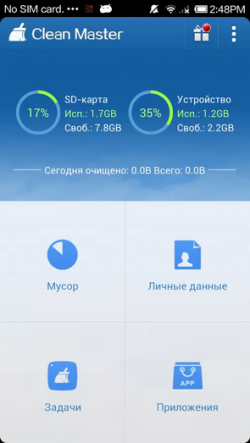
Мусор
Он, по мнению программы, состоит из файлов кэша и брошенных разными программами файлов, которые этот мастер уборки называет «остаточные файлы». Кэш разбит по оставившим его приложениям. В лидерах, разумеется, браузеры. Далее следуют онлайн-проигрыватели, а за ними огромная очередь программ с кэшем поменьше.
Программа доблестно старается очистить как кэш, так и «остаточные файлы». Только это будет победа временная. Завтра все будет «загажено» браузером в том же объеме. Поэтому в настройках Clean Master присутствует возможность делать эту чистку регулярно — каждые три дня в стандартных настройках.
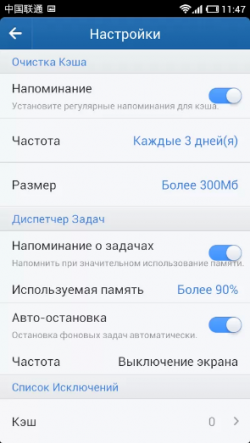
|
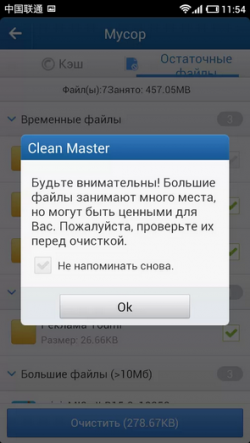 |
На самой дальней вкладке, в самом низу «остаточных файлов», спрятана одна из самых важных функций программы, которая помогает удалять файлы большого объема. Там показаны большие файлы: видеоролики, музыка и прочие, размер которых превышает 10 мегабайт. Вот это всегда помогает мне найти место на диске хоть на планшете, хоть на домашнем компьютере. Странно, что авторы Clean Master не вынесли его отдельным пунктом на главный экран программы.
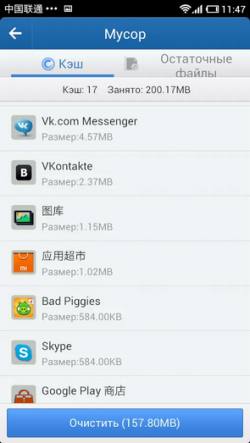
|
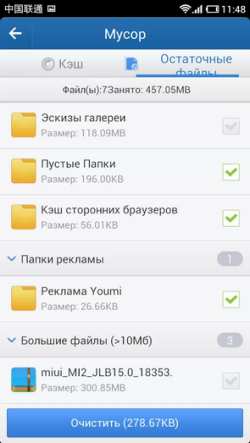 |
Личные данные
Тут программа предлагает нам почистить на диске файлы, содержащие историю нашего поиска, файлы социальных сетей Google+ и других, которые содержат личную информацию. Мастер уборки скромно умалчивает, сколько ценных мегабайт мы с этого получим. Поэтому я бы не советовал запускать этот пункт кроме тех случаев, когда в Ваш дом стучится налоговая или тонкостями Ваших поисков в интернете заинтересовался кто-то из близких. В этих случаях, безусловно, полная чистка всей этой истории будет к месту.
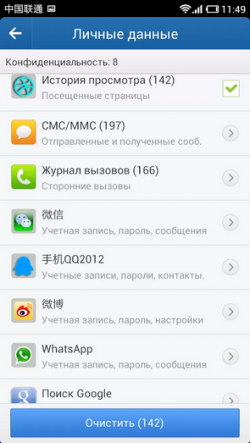
Задачи
Режим «Задачи» показывает работающие в памяти процессы и предлагает их выгрузить. Если Вы точно уверены, что хотите выгрузить какую-то излишне зарвавшуюся до памяти программу, то смело жмите на нее. Ничего сверхъестественного не произойдет — мастер уборки отправит Вас прямиком в окно системы, отвечающее за отображение информации о процессе. Там Вы жмете кнопку «остановить» или «удалить», после чего процесс благополучно закрывается (если это доступно).
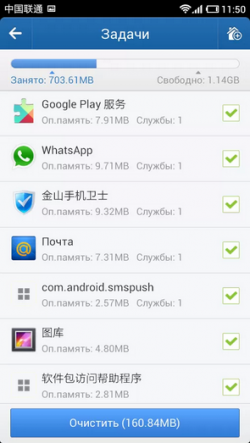
Приложения
Раздел со списком всех установленных приложений позволяет делать две важные вещи: удалять ненужные программы и делать резервные копии программ со всеми настройками и данными, которые имеются в Вашем устройстве.
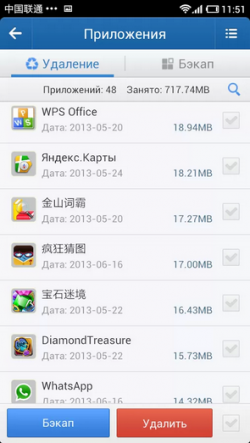
Предположим, что Вы случайно удалили какую-то нужную программу. Потом вспомнили, что эта программа все же нужна и восстановили ее из резервной копии. Что примечательно, большинство программ не потеряют даже настройки, что удобно.
Сами резервные копии хранятся в основной памяти устройства, так что необходимо помнить об этом и в случае необходимости заглядывать в этот раздел для удаления ненужных резервных копий.
- Как увеличить время работы Android-устройства от батареи. Часть 2.
- Оптимизируем Android без сторонних программ
- Разбиваем диск на разделы с помощью Easeus Partition Master Home Edition
- Восстанавливаем утраченное с помощью RS Partition Recovery
- Soft Organizer 9.32 – удаляет ненужные программы и их следы
Заключение
Какое заключение следует дать по поводу этого приложения? С одной стороны, она не делает ничего, чего не сможет сделать пользователь средствами системы. А с другой стороны – то, что она будет приглядывать за Вами каждые три дня или каждую неделю имеет смысл. Регулярные наблюдения всегда полезны. А интерфейс у программы достаточно удобен и быстр, денег она за свою работу не спрашивает, советы дает полезные – пусть будет.
Понравилась статья? Поделитесь!
- Как увеличить время работы Android-устройства от батареи. Часть 2.
- Оптимизируем Android без сторонних программ
- Разбиваем диск на разделы с помощью Easeus Partition Master Home Edition
- Восстанавливаем утраченное с помощью RS Partition Recovery
- Soft Organizer 9.32 – удаляет ненужные программы и их следы
Источник: myfreesoft.ru